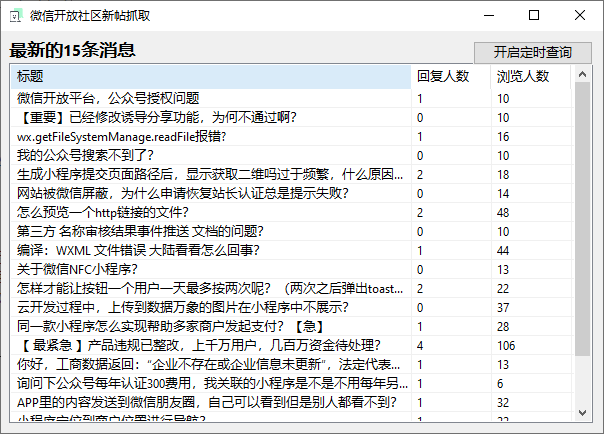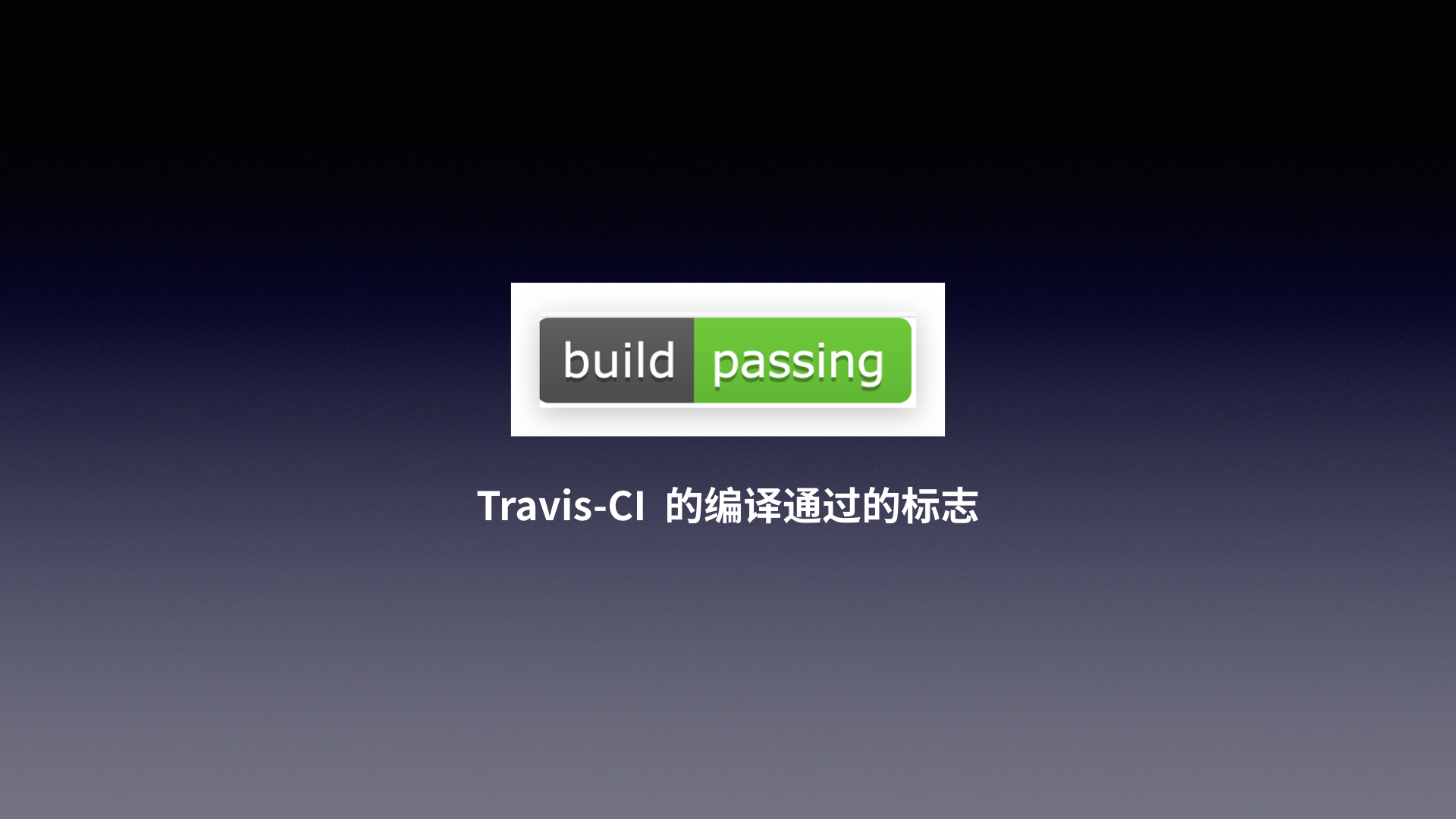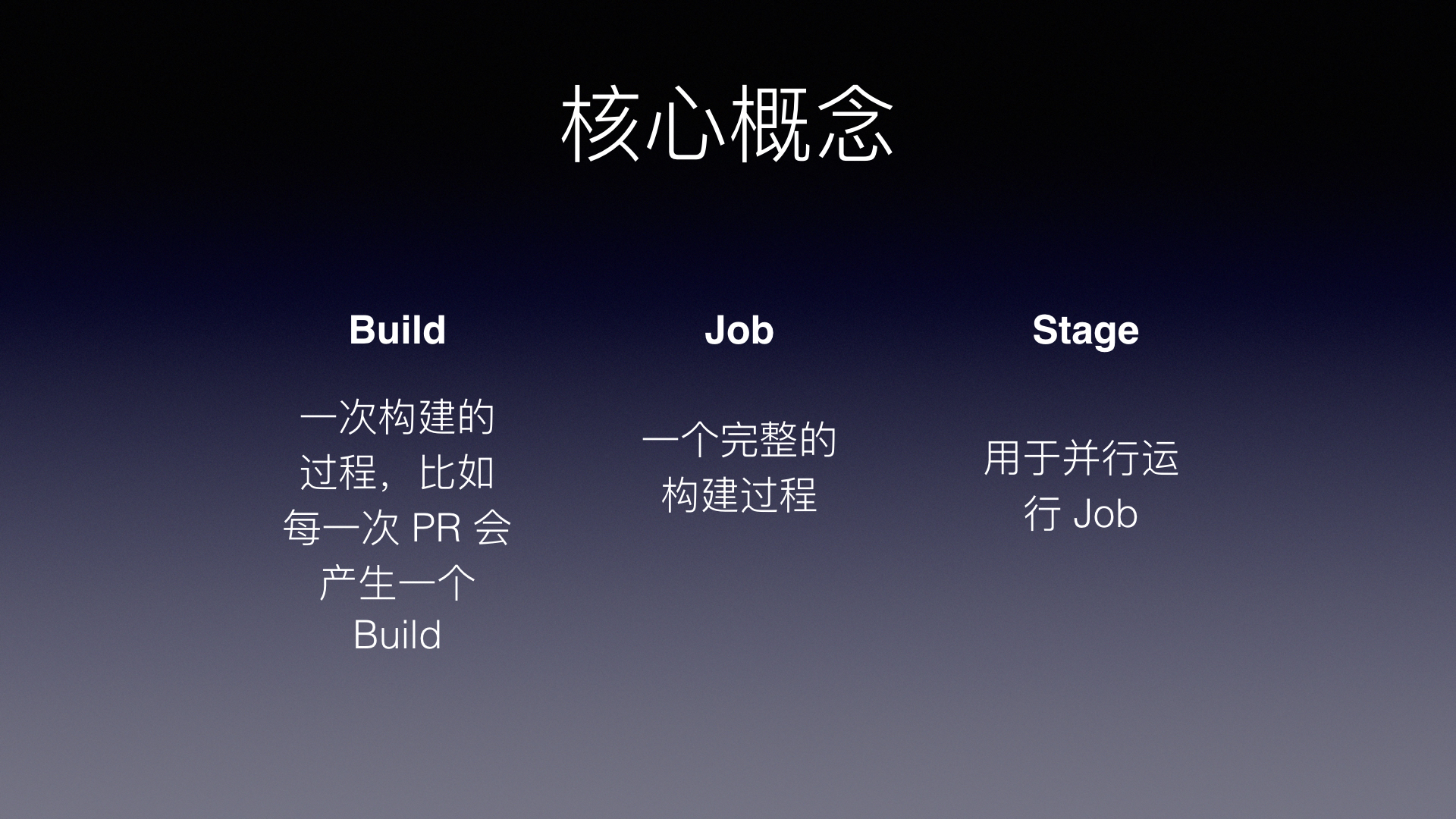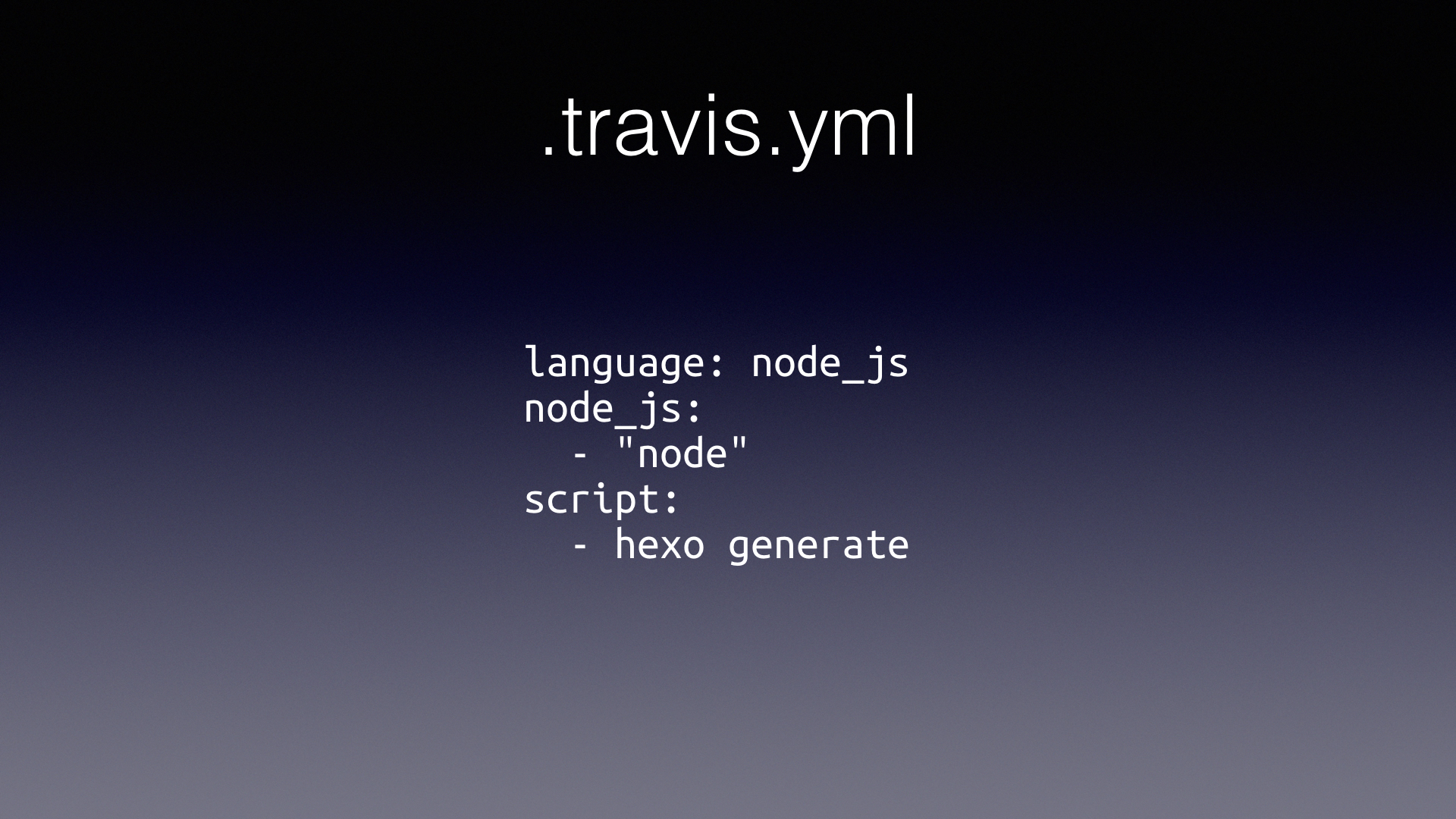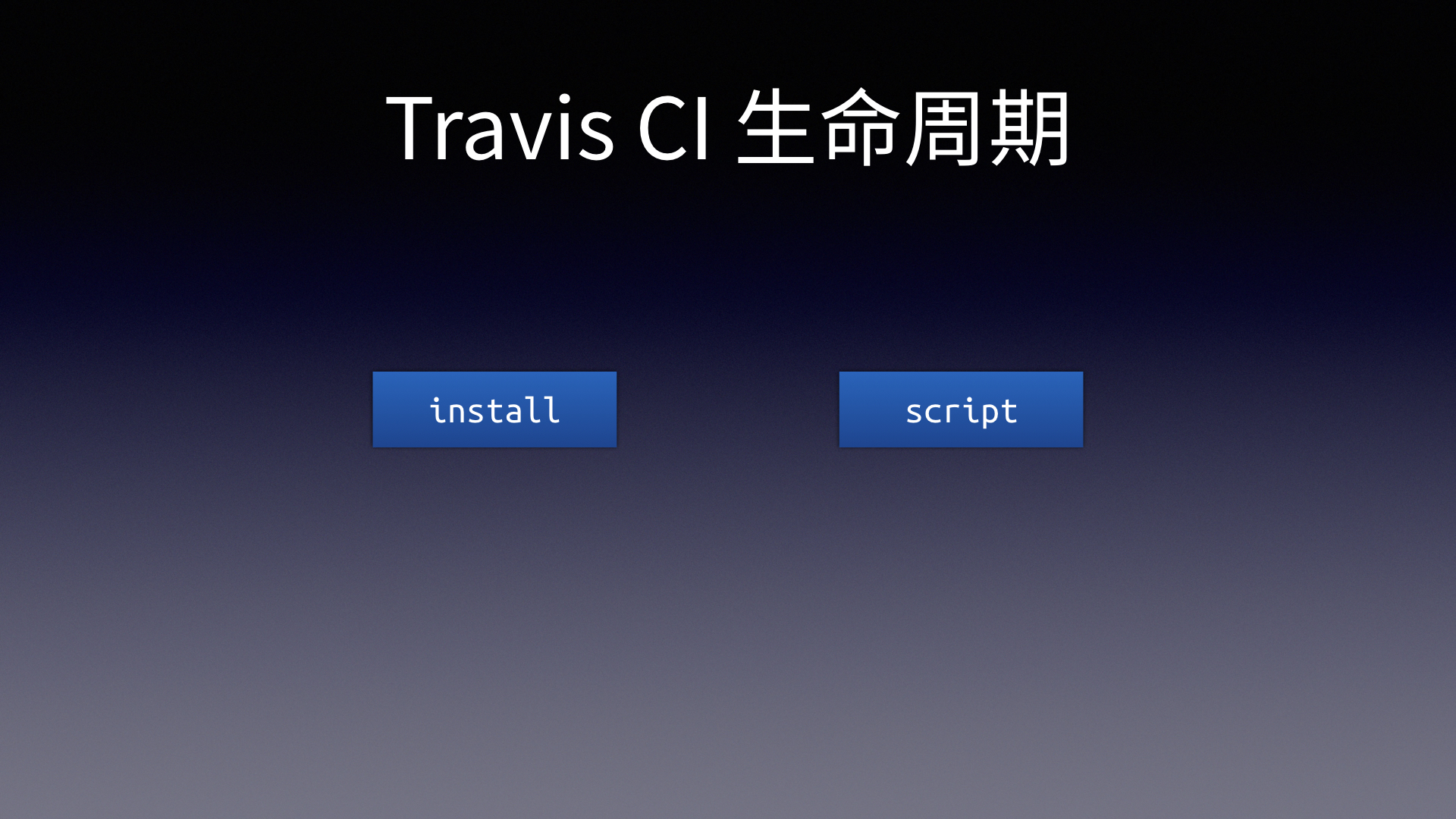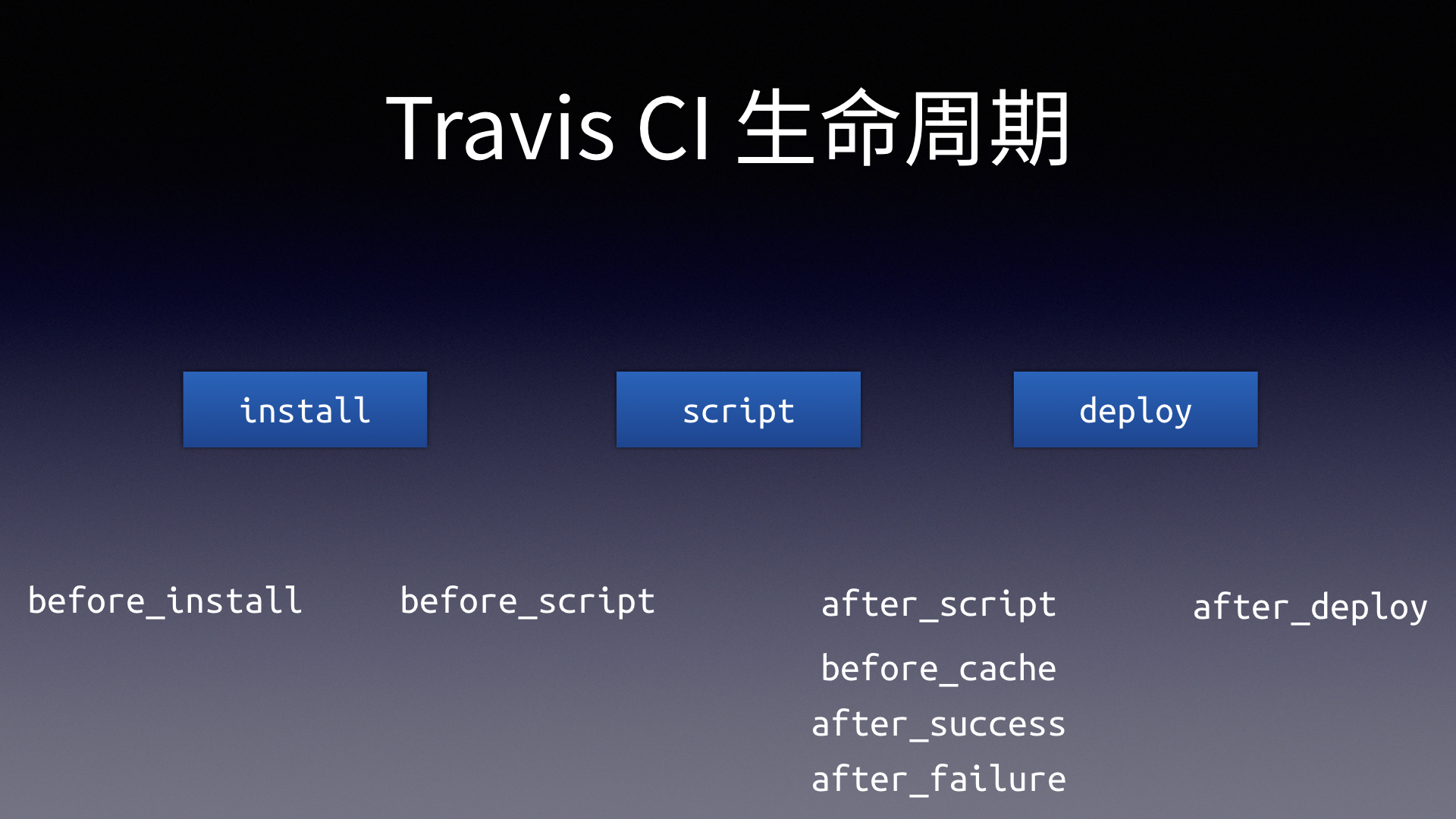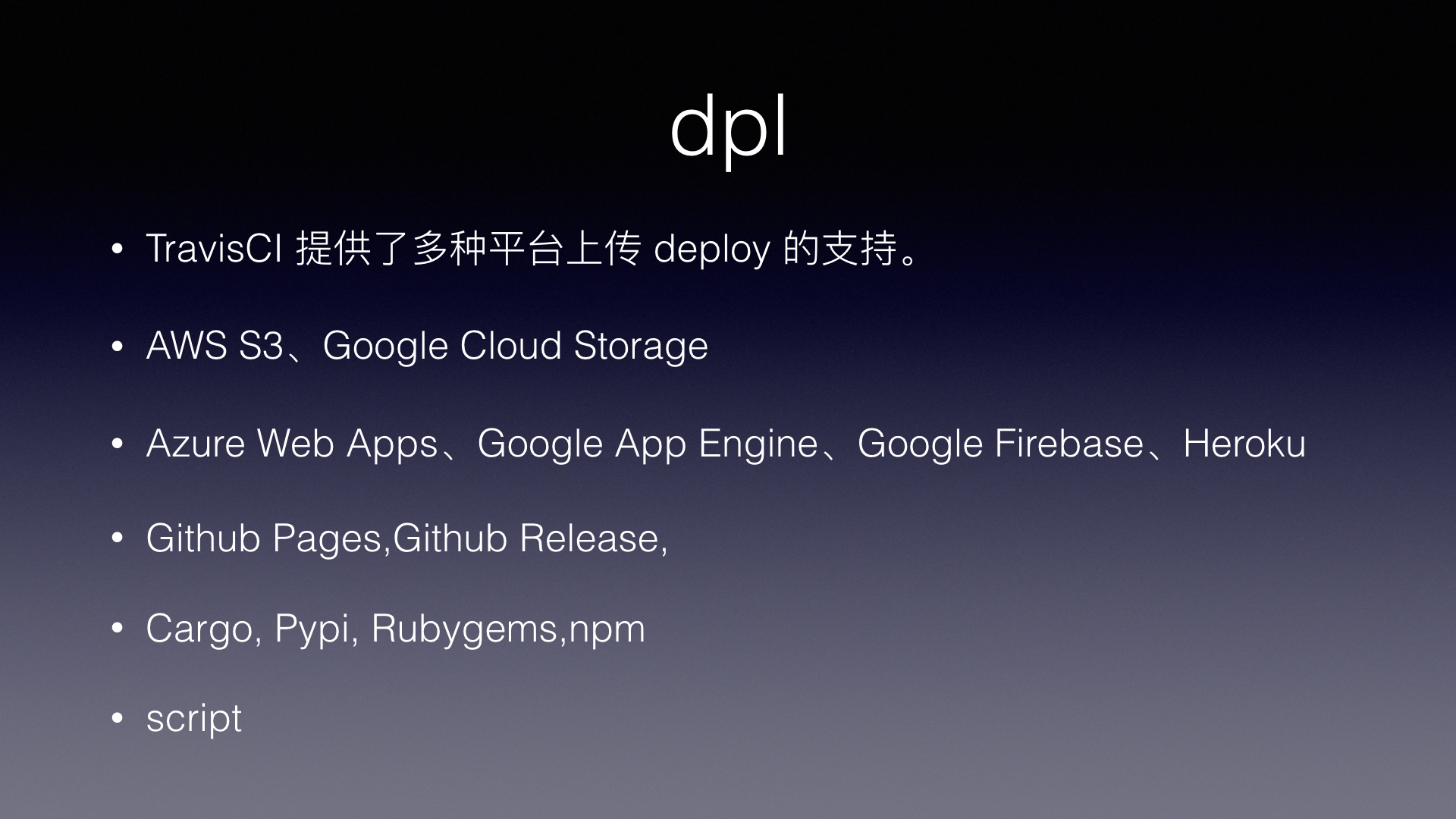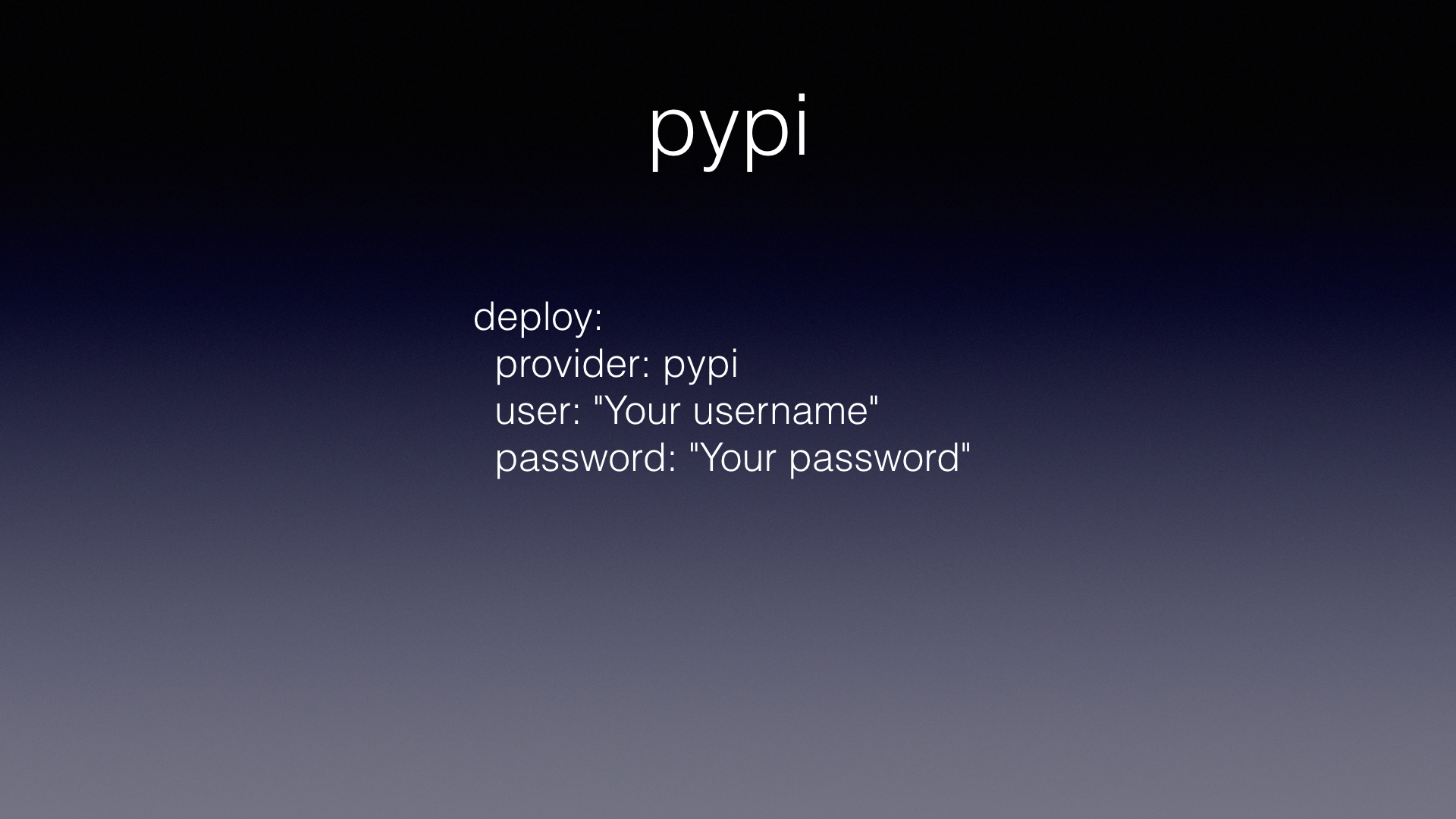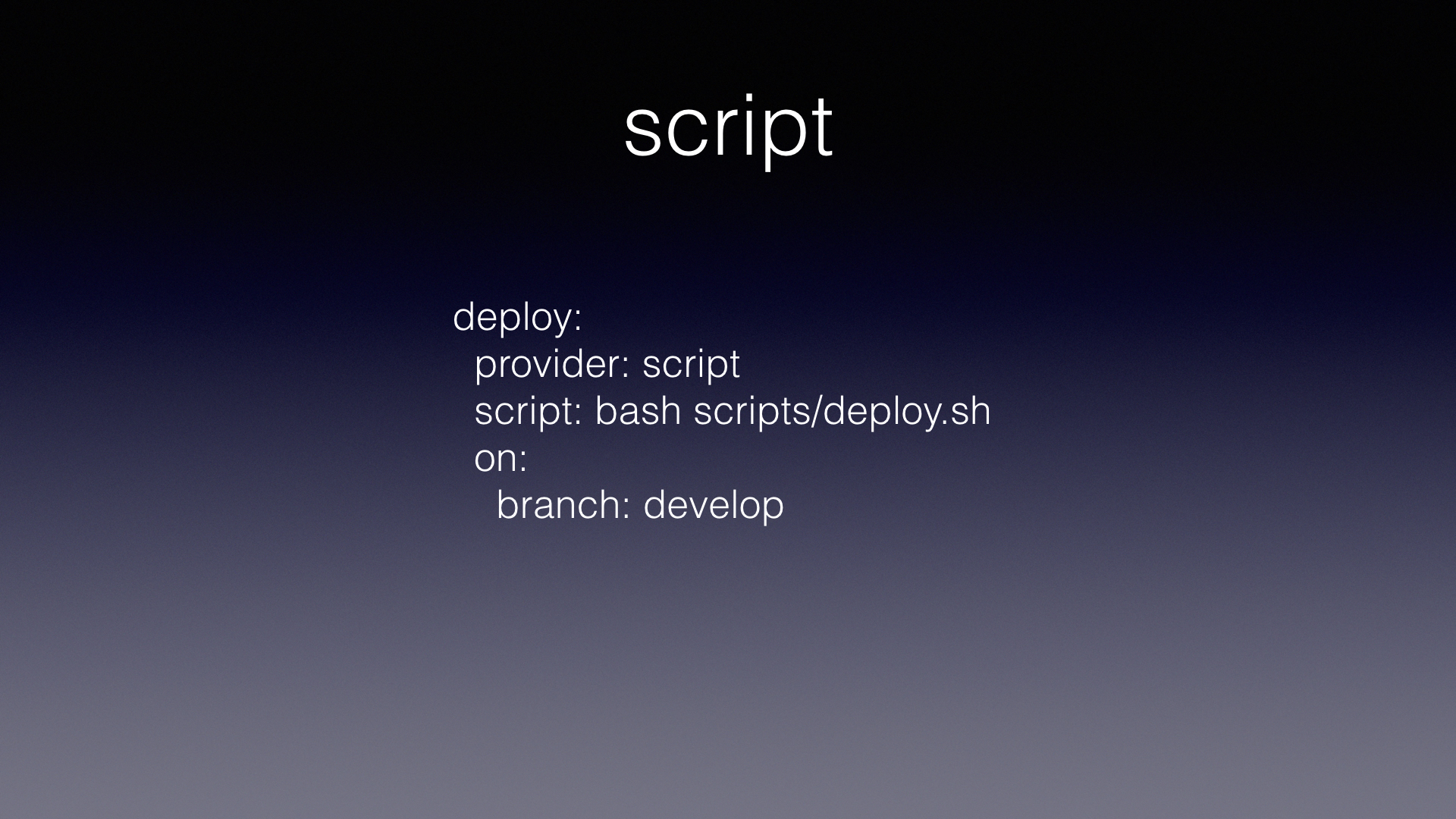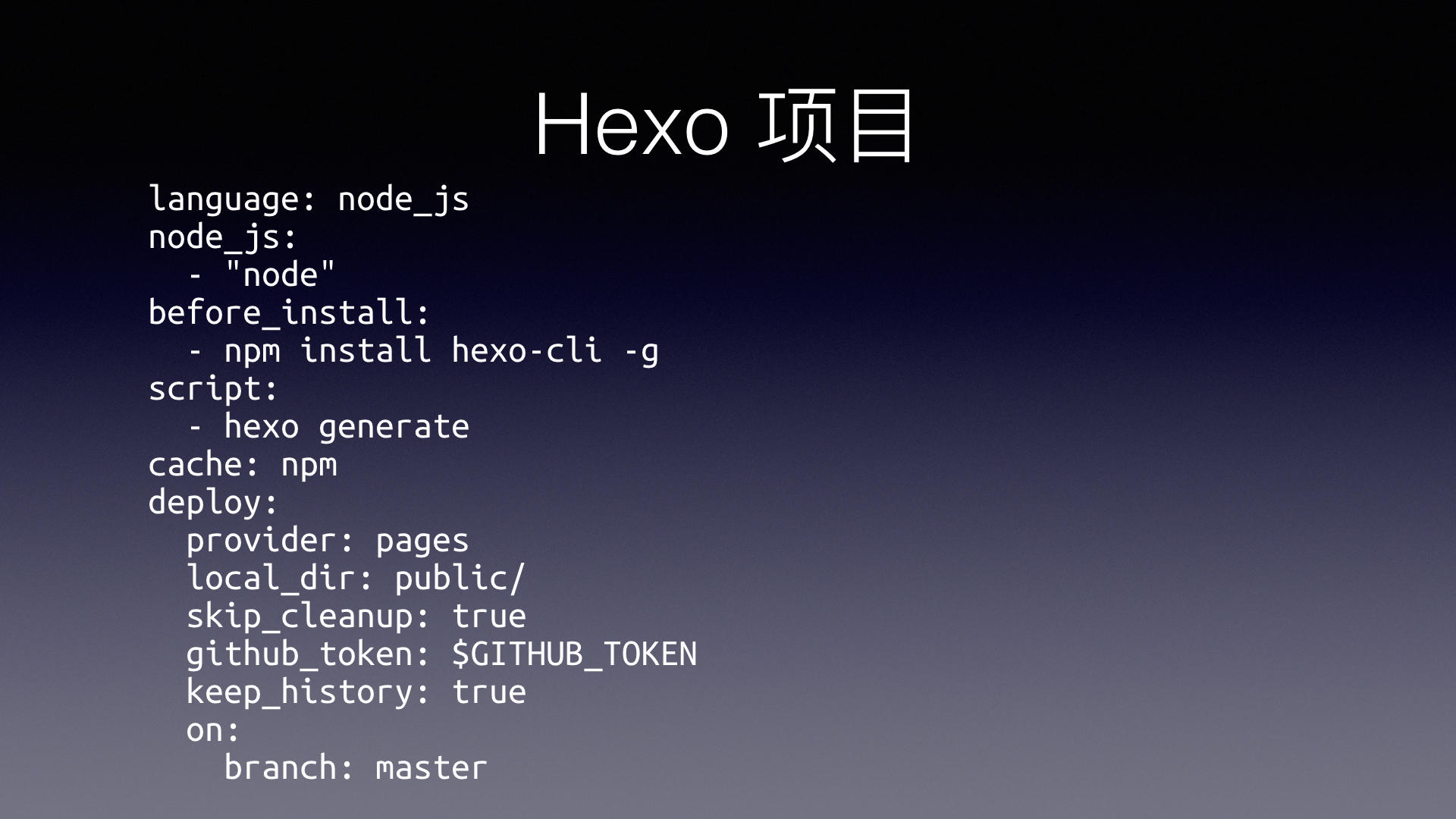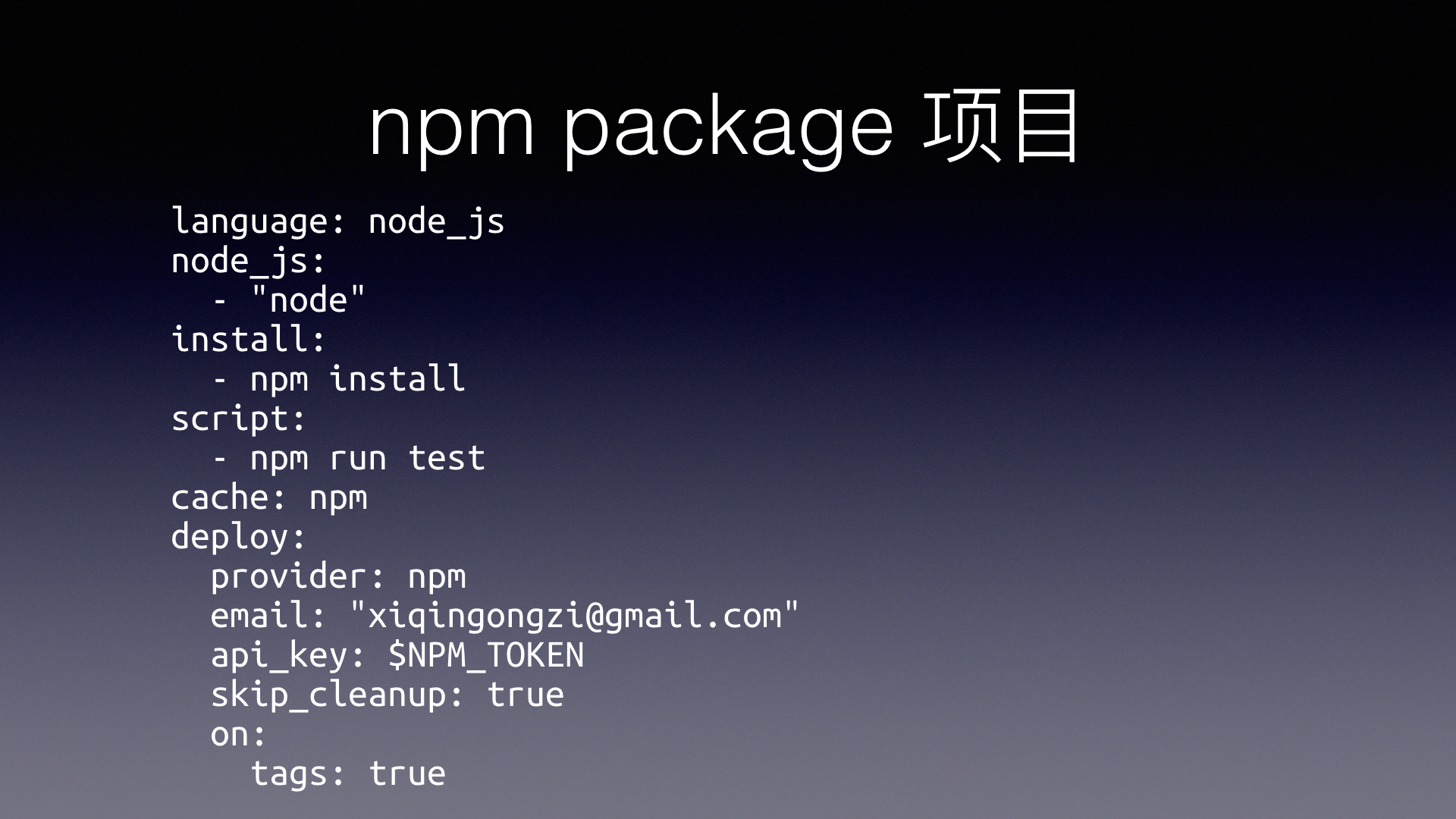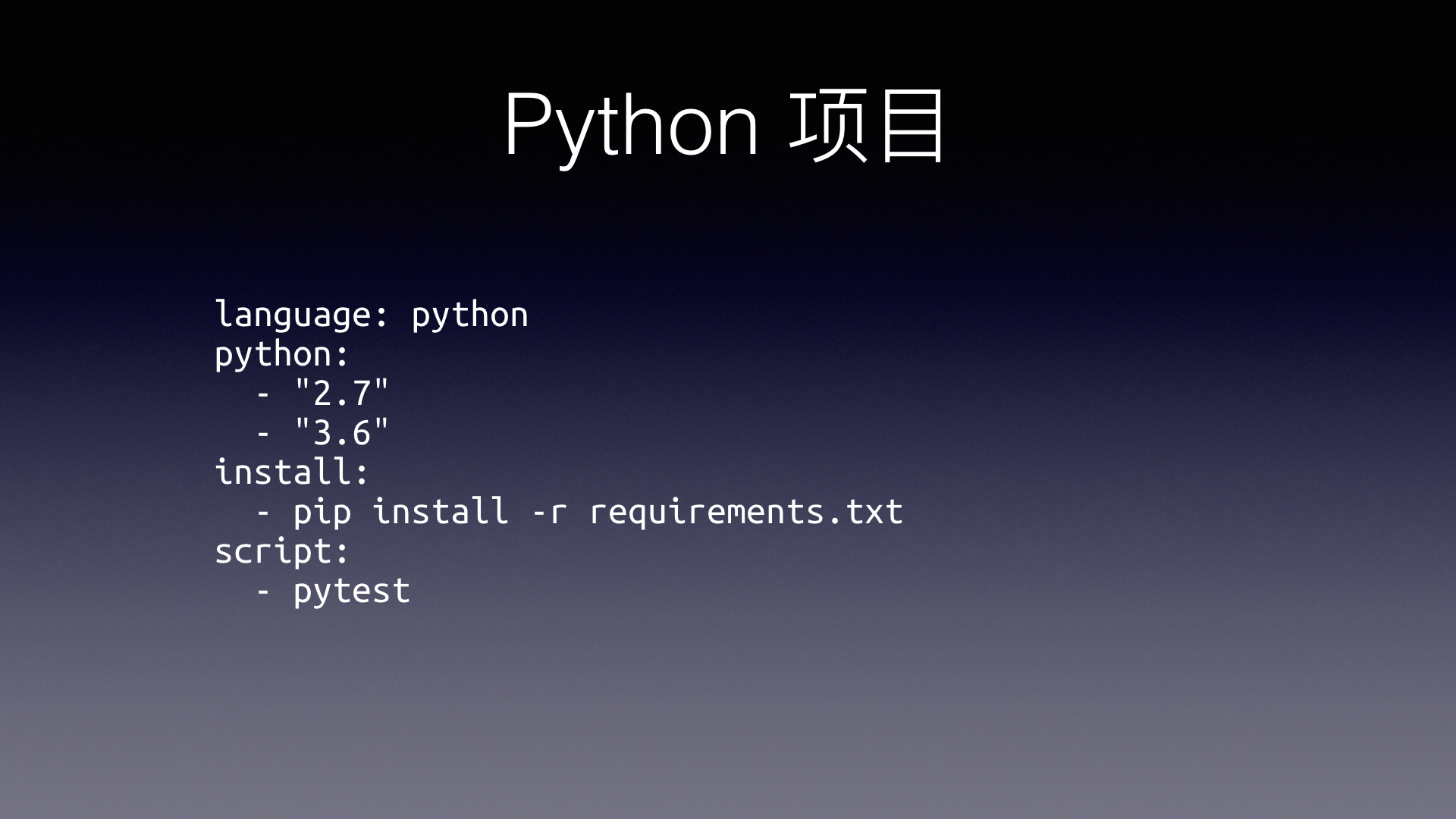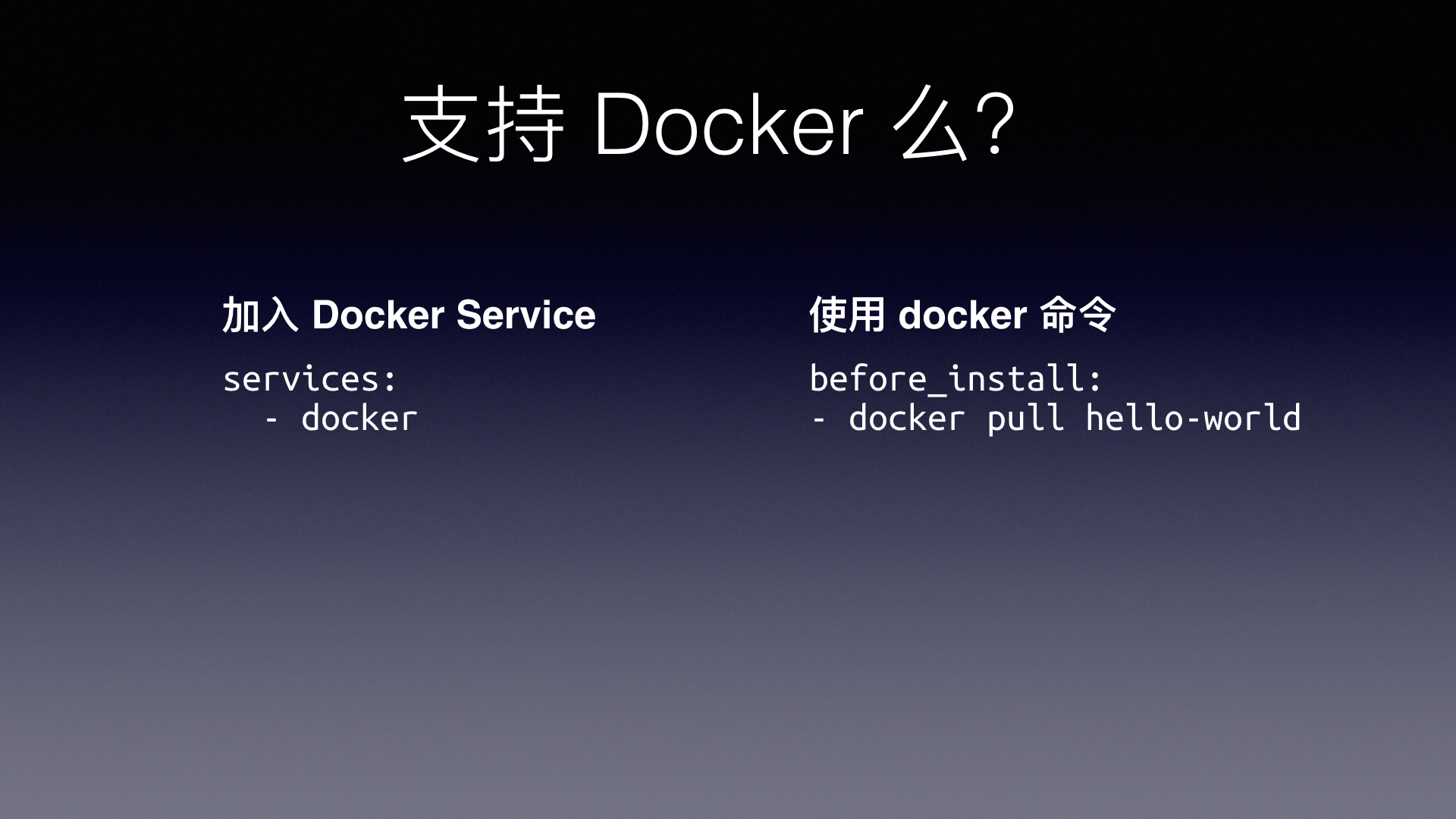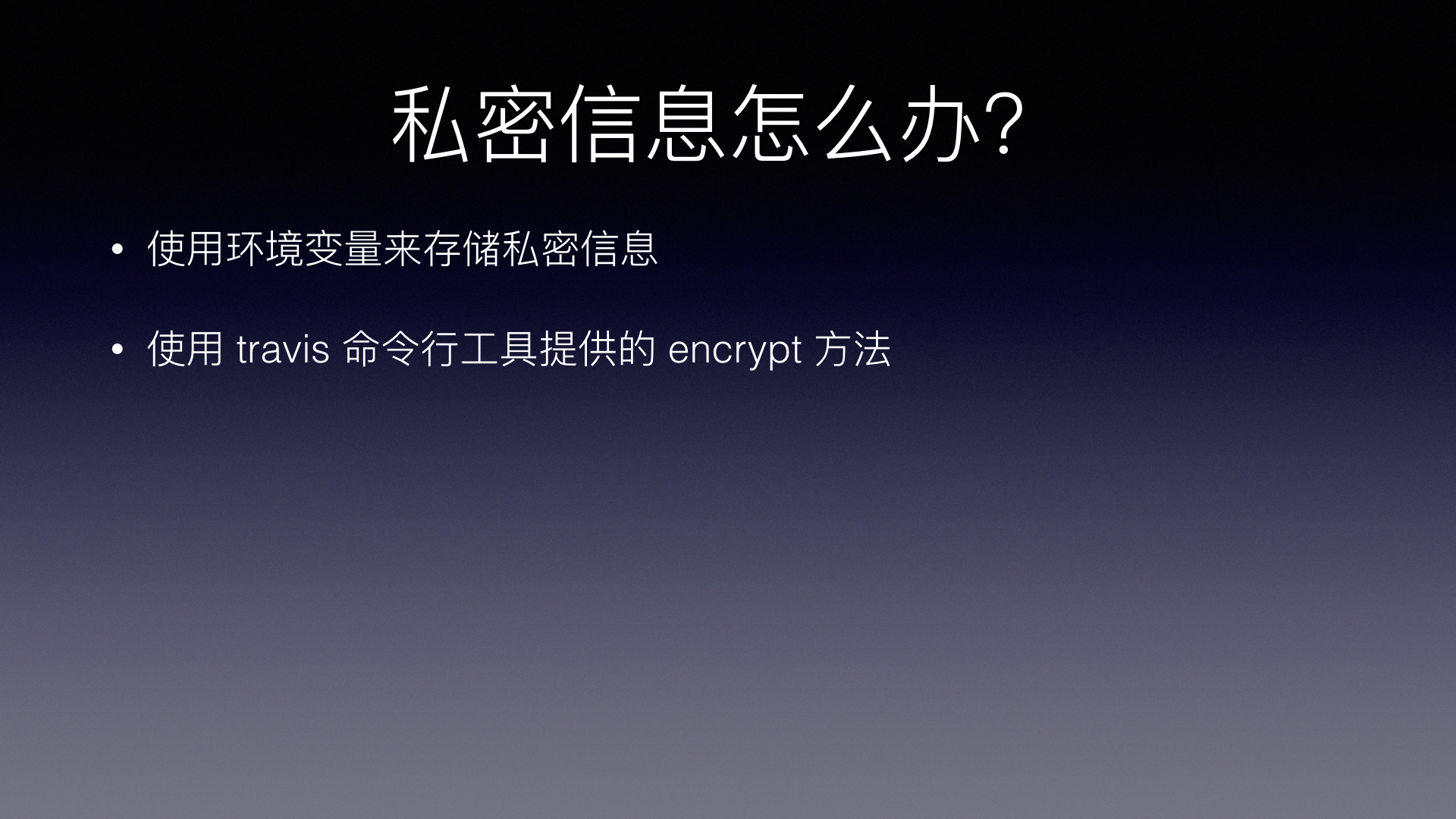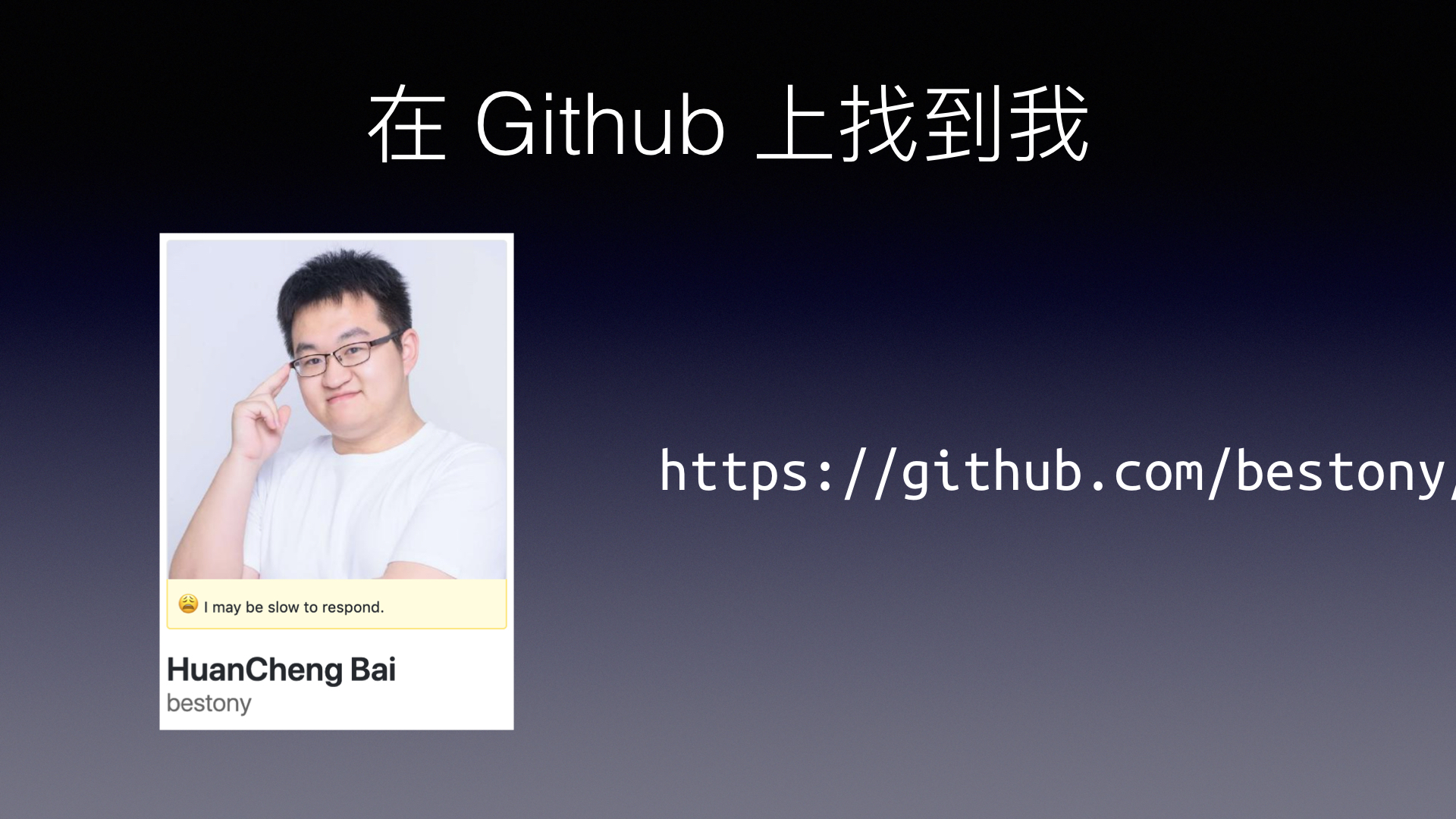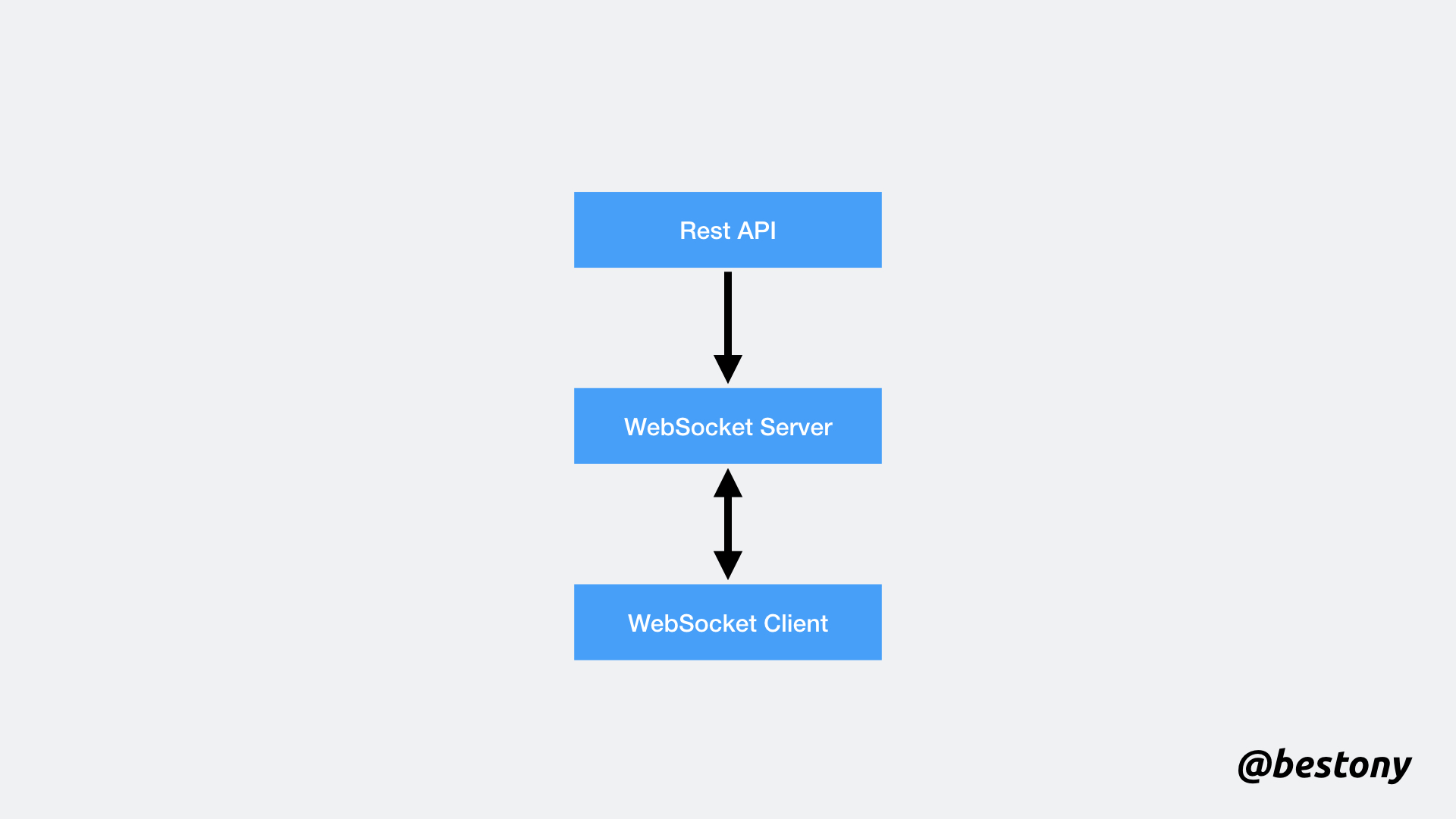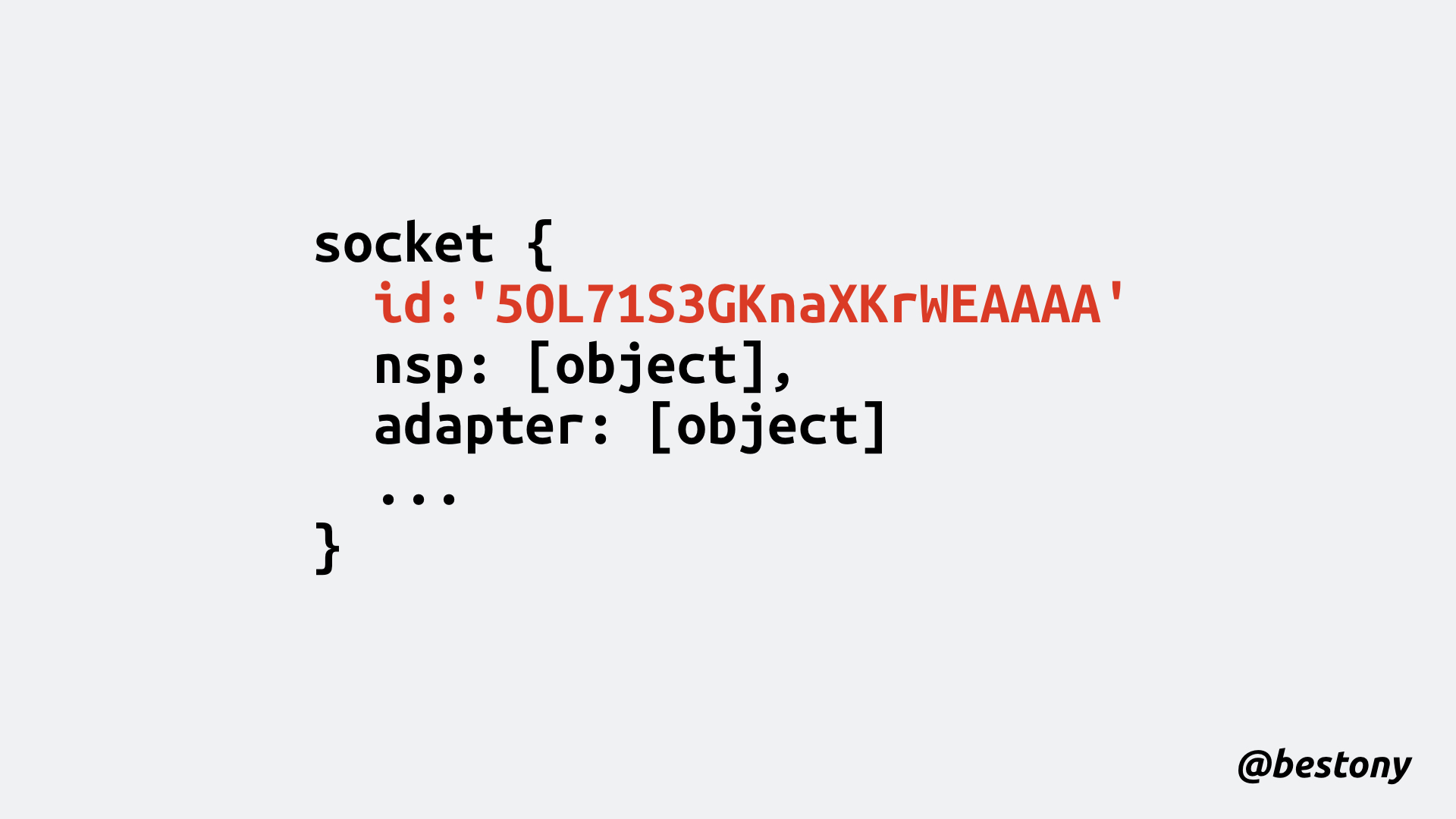我在考虑将自己的笔记本从 macOS 转为 Windows,所以就开始研究 Windows 下我常用的软件的替代品,于是,便试了试 Windows Subsystem For Linux ,这一试,发现 WSL 的确不错,很好用,便下载了 Windows Terminal ,作为自己的新的开发环境。
在使用 Windows Terminal 的时候,我遇见了一个问题,我希望在 Windows Terminal 中添加一个新的配置文件,从而让我的 Windows Terminal 在启动的时候就自动进入 Linux 子系统,因此,在互联网上搜索了一些教程后,我将我自己的配置改成了这个样子的。
{
"globals" :
{
"alwaysShowTabs" : true,
"copyOnSelect" : false,
"defaultProfile" : "{58ad8b0c-3ef8-5f4d-bc6f-13e4c00f2530}",
"initialCols" : 120,
"initialRows" : 30,
"keybindings" :
[
{
"command" : "closePane",
"keys" :
[
"ctrl+shift+w"
]
}
],
"requestedTheme" : "system",
"showTabsInTitlebar" : true,
"showTerminalTitleInTitlebar" : true,
"wordDelimiters" : " ./\\()\"'-:,.;<>~!@#$%^&*|+=[]{}~?\u2502"
},
"profiles" :
[
{
"acrylicOpacity" : 0.5,
"background" : "#012456",
"closeOnExit" : true,
"colorScheme" : "Campbell",
"commandline" : "powershell.exe",
"cursorColor" : "#FFFFFF",
"cursorShape" : "bar",
"fontFace" : "Consolas",
"fontSize" : 12,
"guid" : "{61c54bbd-c2c6-5271-96e7-009a87ff44bf}",
"historySize" : 9001,
"icon" : "ms-appx:///ProfileIcons/{61c54bbd-c2c6-5271-96e7-009a87ff44bf}.png",
"name" : "Windows PowerShell",
"padding" : "0, 0, 0, 0",
"snapOnInput" : true,
"startingDirectory" : "%USERPROFILE%",
"useAcrylic" : false
},
{
"acrylicOpacity" : 0.75,
"closeOnExit" : true,
"colorScheme" : "One Half Dark",
"commandline" : "debian",
"cursorColor" : "#FFFFFF",
"cursorShape" : "bar",
"fontFace" : "Consolas",
"fontSize" : 11,
"guid" : "{58ad8b0c-3ef8-5f4d-bc6f-13e4c00f2530}",
"historySize" : 9001,
"icon" : "ms-appx:///ProfileIcons/{9acb9455-ca41-5af7-950f-6bca1bc9722f}.png",
"name" : "Debian Path",
"padding" : "0, 0, 0, 0",
"startingDirectory" : "/home/bestony",
"snapOnInput" : true,
"useAcrylic" : true
}
],
"schemes" :
[
{
"background" : "#282C34",
"black" : "#282C34",
"blue" : "#61AFEF",
"brightBlack" : "#5A6374",
"brightBlue" : "#61AFEF",
"brightCyan" : "#56B6C2",
"brightGreen" : "#98C379",
"brightPurple" : "#C678DD",
"brightRed" : "#E06C75",
"brightWhite" : "#DCDFE4",
"brightYellow" : "#E5C07B",
"cyan" : "#56B6C2",
"foreground" : "#DCDFE4",
"green" : "#98C379",
"name" : "One Half Dark",
"purple" : "#C678DD",
"red" : "#E06C75",
"white" : "#DCDFE4",
"yellow" : "#E5C07B"
}
]
}
Code language: JSON / JSON with Comments (json)
这个配置项目中,需要注意的是 profiles.[1].commandline 你会发现,我设置的是 debian 这个和很多教程是不一样的,不少教程使用的是 wsl -d debian 这样的,但是实际上,如果你使用的是 wls -d debian ,你会发现,你配置的 startingDirectory 就会失效,但是如果你的启动命令是 debian, 不会影响你的 startingDirectory 的配置,非常舒服。
Reference
- https://lwz322.github.io/2019/06/01/Terminal.html
- https://github.com/microsoft/terminal/issues/1183